Частина 2. Обробки та візуалізації інформації з допомогою Power BI
Power BI - є потужним інструментом аналізу бізнес-даних від Microsoft, що надає можливість обробки й візуалізації інформації з різних джерел. За допомогою Power BI можна створювати інтерактивні звіти, інформаційні панелі та інші інструменти для аналізу даних та приймати обґрунтовані рішення для досягнення успіху .
Призначення Power BI:
1. Збір та обробка даних: дозволяє отримувати дані з різних джерел, таких як бази даних, Excel-файли, хмарні сервіси та інші. За допомогою Power BI можна очищати, перетворювати та моделювати дані для подальшого аналізу.
2. Візуалізація даних: надає широкий спектр інструментів для візуалізації даних, таких як діаграми, графіки, карти та інші. Візуалізації допомагають краще розуміти дані та виявляти закономірності.
3. Аналіз даних: надає можливості для проведення глибокого аналізу даних, виявлення трендів, прогнозування та прийняття обґрунтованих рішень на основі отриманої інформації.
4. Спільна робота: дозволяє обмінюватися звітами та інформаційними панелями з іншими користувачами, спільно працювати над аналізом даних та приймати колективні рішення.
Можливості Power BI:
1. Підключення до різних джерел даних: підтримує підключення до багатьох різних джерел даних, що дозволяє отримувати повну картину інформації з різних систем.
2. Інтерактивні візуалізації: дозволяє створювати інтерактивні візуалізації, з якими користувачі можуть взаємодіяти, досліджувати дані та отримувати детальну інформацію.
3. Персоналізовані інформаційні панелі: Користувачі можуть створювати власні інформаційні панелі з ключовими показниками та візуалізаціями, які найбільш важливі для їх роботи.
4. Розширений аналіз даних: надає можливості для проведення складного аналізу даних, використання статистичних методів та машинного навчання для виявлення прихованих закономірностей.
5. Мобільний доступ: доступний на мобільних пристроях, що дозволяє користувачам отримувати доступ до своїх звітів та інформаційних панелей з будь-якого місця.
Power BI має три основні компоненти:
1. Power BI Desktop (настільна програма) — це локальна, розрахована на одного користувача версія, ключовий продукт лінійки для платформи Windows, інструмент розробки, доступний для аналітиків даних та інших розробників звітів.
2. Сервіс Power BI (онлайн-платформа) - дозволяє організовувати, керувати та розповсюджувати свої звіти та інші елементи.
3. Power BI Mobile (міжплатформна мобільна програма) - дозволяє користувачам переглядати звіти в форматі, оптимізованому для мобільних пристроїв.
Найбільші можливості використання Power BI Desktop:
Отримання даних: Їх можна імпортувати з найрізноманітніших джерел.
Підключившись до джерела даних, можна відформувати дані відповідно до своїх потреб аналізу та звітування.
Створення зв’язків і доповнення моделі даних новими мірами й форматами даних: При імп орті принаймні двох таблиць, часто буває потрібно створити між ними зв’язки. У засобі Power BI Desktop доступне діалогове вікно "Керування зв’язками", а також подання "Зв’язки", де зв’язки можна знаходити й створювати за допомогою функції автовизначення або вручну. Також дуже зручно створювати власні міри та обчислення або настроювати категорії й формати даних, щоб поглибити та деталізувати аналіз.
Створення звітів: У засобі Power BI Desktop доступне подання "Звіт". Тут можна вибирати потрібні поля, додавати фільтри, обирати графічні відображення з десятків доступних варіантів, форматувати звіти за допомогою особливих кольорів, градієнтів і кількох інших параметрів.
Створений "Звіт" можна публікувати у службі Power BI та розповсюджуєте його іншим споживачам.
Сервіс Power BI також дає змогу створювати високорівневі інформаційні панелі, які детально переглядають звіти, і програми для легкого групування пов’язаних звітів для користувачів у простому форматі.
Хід виконання робіт:
Крок 1. Ознайомитися з Методичними вказівками до виконання завдань (дивись нижче).
Крок 2. Завантажити Power BI Desktop (настільна програма) — це локальна версія, розрахована на одного користувача, ключовий продукт лінійки для платформи Windows, інструмент розробки, доступний для аналітиків даних та інших розробників звітів.
Крок 3. Ознайомитись з прикладами виконання завдань , розглянутих в Методичних вказівках до виконання завдань Частина 2. (дивись нижче).
Крок 4. Підготувати належним чином Excel-файл отриманого студентом варіанту індивідуального завдання в електронному курсі в Частині 1, імпортувати його в Power BI Desktop та виконати індивідуальну роботу, аналогічно розглянутих прикладів завдань Методичних вказівок.
Крок 5. Зберегти результативні матеріали в середовищі Power BI Desktop.
Форма подання результатів виконаної роботи:
файл в середовищі Power BI з виконаними завданнями з іменем: <прізвище студента>, який повинен містити:
- аркуші з виконаним індивідуальним завданням та відправленим через систему “elearn” на перевірку.
Кожне завдання можна зберігати в окремих файлах.
Студент використовує варіант для виконання в електронному курсі, отриманий в частині 1.
Максимальна кількість балів – 25, якщо все виконано вірно,
- 10-24 балів, якщо в програмах, створених студентом є незначні погрішності,
- 1 - 9 балів, якщо студент зробив суттєві помилки, або слабо орієнтується у своєму індивідуальному завданні,
- 0 балів, якщо студент не може пояснити хід виконання завдання.
Термін подання результатів – згідно календарного плану.
Методичні вказівки до виконання завдань Частина 2.
Обробки та візуалізації інформації з допомогою Power BI розглянемо на прикладі виконання окремих завдань:
Завдання 5.: Побудувати діаграму урожайності зернових та зернобобових по Україні за певний період.
Джерелом даних використовуємо Excel-файл:Урож, рис.10.:
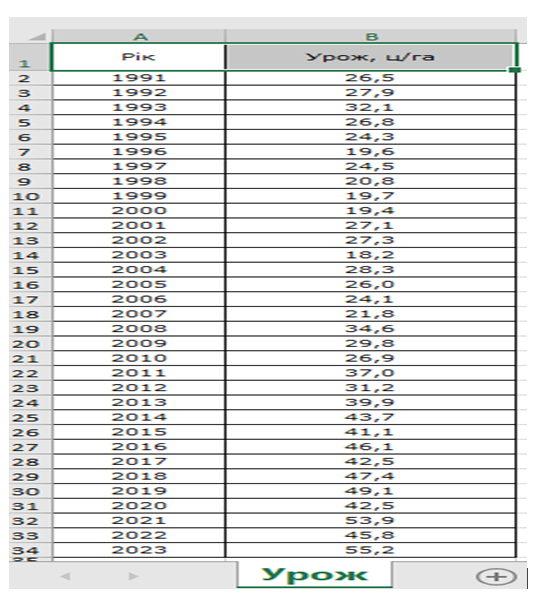
Рис.10. Урожайность зернових та зернобобових за період 1991-2023 років.
Після завантаження в оперативну пам’ять Power BI Desktop у відкритому вікні, рис.11. вибираємо джерело даних:
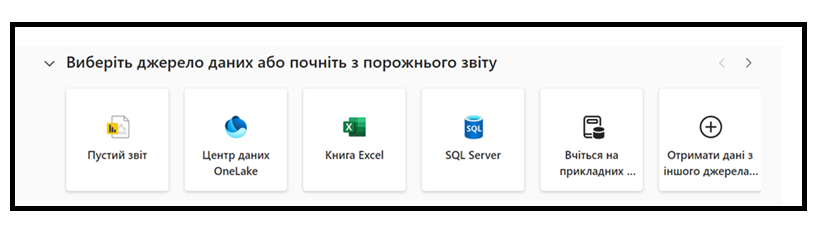
Рис.11. Вибір користувачем джерела даних
Вибираємо джерело даних Excel-файл та імпортуємо файл Урож:
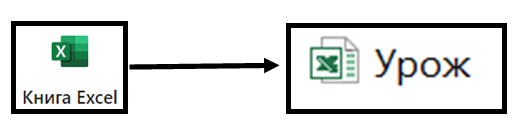
У відкритому вікні активізуємо та завантажуємо файл Урож, рис.12.:
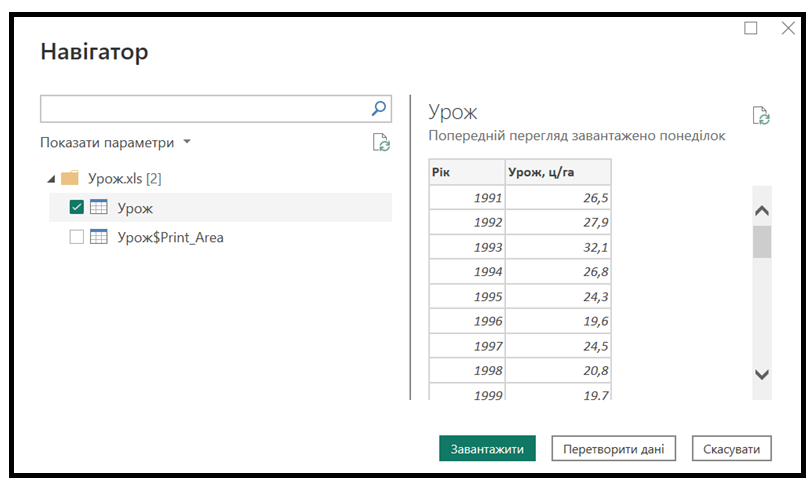
Рис.12. Активізація та завантаження файлу даних Урож.
У відкритому вікні виконуємо перелік операцій по використанні графічних можливостей Power BI, рис.13.:
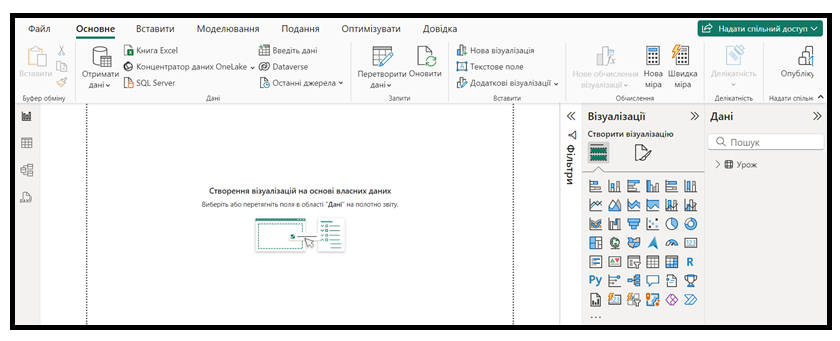
Рис.13. Вікно складових для виконання графічних елементів Power BI.
Розглянемо основні з них:
Дані: вибір показників імпортованого файлу, в нашому прикладу активізуємо два показники (стовпчики файлу Урож): Рік та Урожайність;
Візуалізація: вибір небхідного графічного елемента та його опис:
- Cтворити візуалізацію: вибираємо Звичайну стовпчату діаграму:
- Додати дані до своєї візуалізації:
Вісь Х – перетягуємо показник Рік,
Вісь У - перетягуємо показник Урожайність, розширюємо побудовану діаграму по розміру вікна;
В результаті отримуємо Звичайну стовпчату діаграму, рис.14:
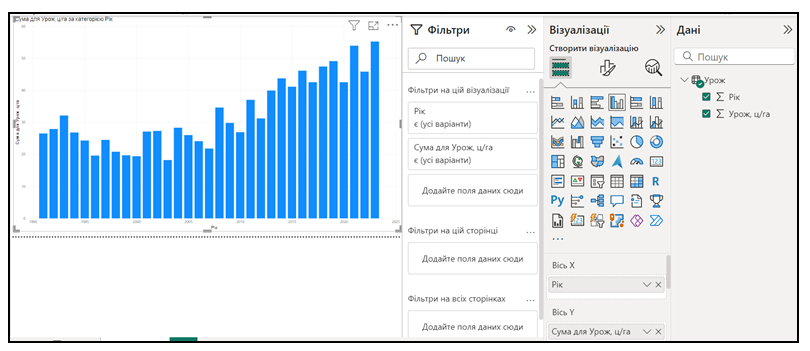
Рис.14. Проміжний варіант стовпчикової діаграми в Power BI.
Фільтри: дає можливість включення необхідної для користувача порції даних з файлу, наприклад задаємо період: 2012-2023 рр. : для показника Рік небхідно установити опції:

Форматування візуалізації: внесення користувачем додаткових опцій для отримання презентабельної графіки, що може включати: зміна назв осей, вибір для них шрифта, розміру та кольору, легенду тощо, рис.15.
Збереження звіту: збереження результативних матеріалів, з допомогою установки опцій:

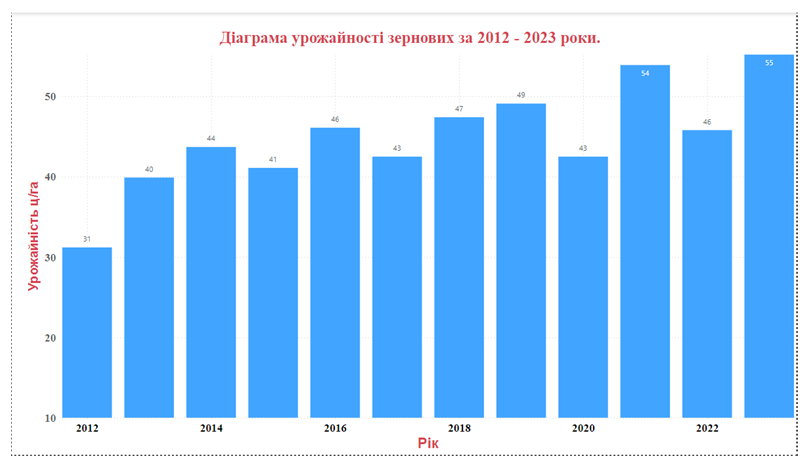
Рис.15. Діаграма урожайності зернових та зернобобових по Україні за період 2012 – 2023 рр.
Завдання 6.: Побудувати графік урожайності зернових та зернобобових по Україні за 1991-2023 роки.
Використовуємо дані Excel-файлу Урож, виконуємо дії ,аналогічно Завдання 5 для вибраної користувачем Лінійчатої діаграми, в результаті отримуємо початковий варіант діаграми, рис.16.:
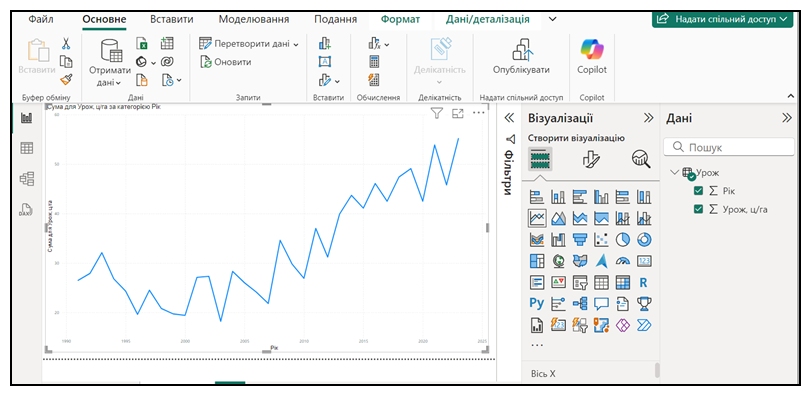
Рис.16. Початковий варіант лінійчатої діаграми.
Після проведення необхідних доповнень: введення назви діаграми, назв осей, зміни області побудови, оцифровки діаграм, типу графіку та використання ефектів отримуємо кінцевий варіант, рис.16.:
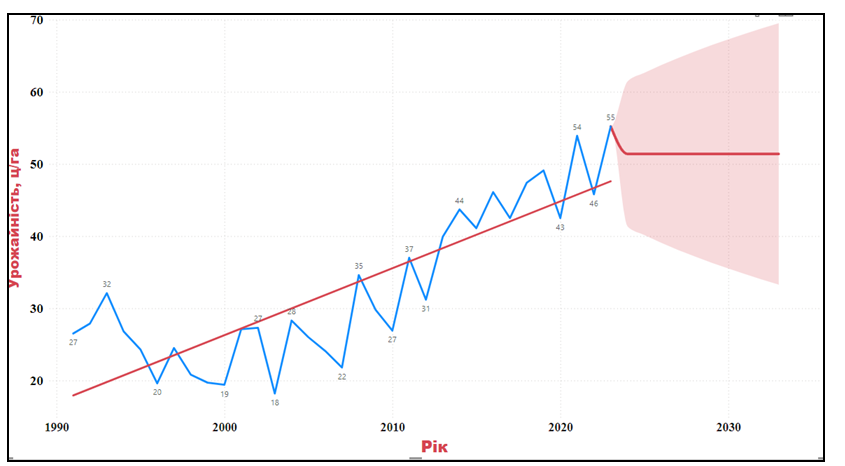
Рис.16. Графік урожайності зернових та зернобобових по Україні за 1991-2023 роки.
Завдання 5-6 студенти виконують згідно отриманого в електронному курсі варіанту.
Шрифти
Розмір шрифта
Колір тексту
Колір тла
Кернінг шрифтів
Видимість картинок
Інтервал між літерами
Висота рядка
Виділити посилання
Text Alignment
